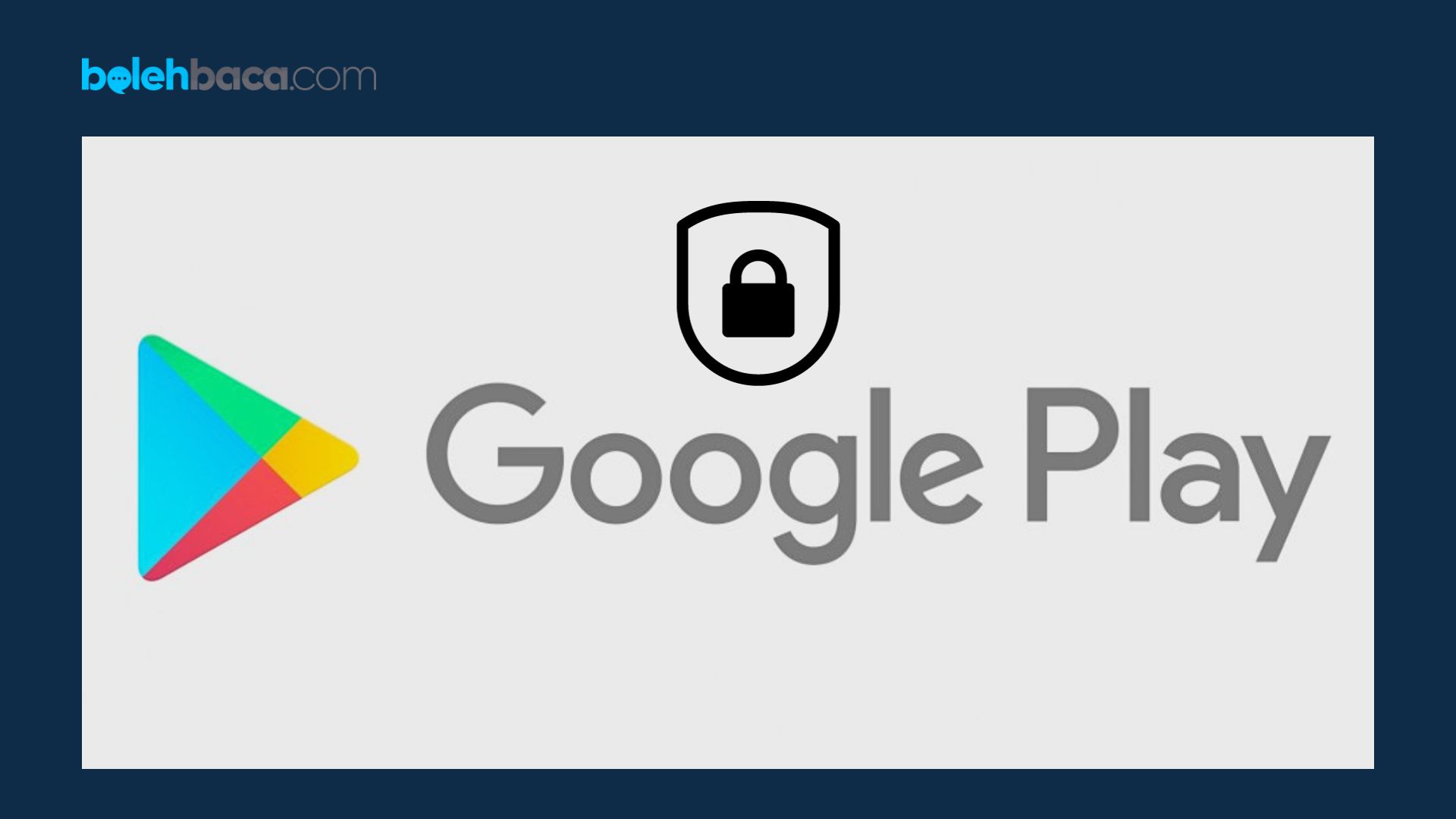Bolehbaca.com – Cara mengunci aplikasi play store ternyata enggak sesulit yang kita kira guys, kami jelasin cara-caranya di dalam artikel ini ya. Nih, zaman digital yang makin canggih, gawai jadi temen setia kita, bener gak? Dengan gawai, kita bisa ngapain aja, mulai dari komunikasi, kerjaan, sampai main-main game. Nah, salah satu bagian penting dalam gawai adalah toko aplikasinya, kayak Google Play Store buat pengguna Android. Di situ lah kita bisa download dan pasang macem-macem aplikasi dan game seru.
Tutorial Cara Mengunci Aplikasi Play Store dengan Mudah dan Lengkap
Tapi ada situasi di mana kita mau ngejaga gawai kita lebih aman. Misalnya, buat ngehindarin anak-anak buat akses aplikasi tertentu di Play Store atau biar privasi kita makin terjaga. Nah, di artikel ini, kita bakal ngomongin gimana caranya nge-lock Play Store supaya gawai kita makin aman.
Kenapa Harus Nge-Lock Akses Play Store?
Sebelum kita bahas cara nge-lock Play Store, penting buat ngerti alasan kenapa kamu harus mikirin hal ini. Ada beberapa alasan kuat nih buat nge-lock akses ke Play Store:
1. Kontrol Buat Orang Tua
Kalau kamu punya anak-anak yang suka main di gawai kamu, pasti kamu pengen ngontrol mereka biar gak download aplikasi yang gak cocok buat umur mereka. Dengan nge-lock Play Store, kamu bisa lebih ngawasin dan ngendaliin apa yang bisa mereka akses.
2. Privasi
Mungkin kamu pengen jaga privasi kamu lebih ketat, terutama kalau kamu share gawai sama orang lain. Nge-lock Play Store bisa ngehindarin orang lain buat download atau akses aplikasi yang bisa aja ngungkapin informasi pribadi kamu.
3. Keamanan
Beberapa aplikasi di Play Store punya potensi risiko keamanan, apalagi kalau kamu gak kenal pengembangnya. Dengan nge-lock Play Store, kamu bisa hindarin ngunduh aplikasi yang mungkin ngandung malware atau ancaman keamanan lainnya.
4. Ngendaliin Biaya
Kalau kamu khawatir banget soal pengeluaran buat beli aplikasi atau item dalam aplikasi, nge-lock Play Store bisa bantu kamu ngendaliin biaya.
Cara Nge-Lock Play Store
Ada beberapa cara yang bisa kamu pake buat nge-lock akses ke Play Store di gawai Android kamu. Berikut ini beberapa metode yang bisa kamu coba:
1. Pakai Kunci Pola, PIN, atau Sandi
Cara paling gampang buat nge-lock Play Store adalah dengan ngatur kunci pola, PIN, atau sandi buat gawai kamu. Caranya:
- Buka pengaturan (Settings) di gawai kamu.
- Pilih opsi keamanan (Security) atau layar (Screen) tergantung tipe gawai kamu.
- Pilih opsi kunci layar (Screen Lock) dan atur pola, PIN, atau sandi sesuai selera kamu.
- Terus, kamu bisa aktifin opsi “Konfirmasi pembelian” di pengaturan Play Store. Dengan begini, tiap kali kamu mau beli aplikasi atau item dalam aplikasi, kamu bakal diminta buat masukin pola, PIN, atau sandi.
Metode ini nggak cuma nge-lock Play Store aja, tapi juga bantu ngejaga keamanan gawai kamu secara umum.
2. Pakai Aplikasi Pihak Ketiga
Selain metode bawaan gawai, kamu juga bisa coba aplikasi pihak ketiga yang khusus dibuat buat nge-lock aplikasi, termasuk Play Store. Beberapa aplikasi populer di kategori ini adalah AppLock, Norton App Lock, dan KeepSafe App Lock. Cara pakenya biasanya:
- Download dan instal aplikasi pengunci yang kamu pilih dari Play Store.
- Buka aplikasi dan atur pola, PIN, atau sandi buat kunci aplikasi.
- Pilih aplikasi yang mau kamu lock, termasuk Play Store.
- Aktifin kunci buat aplikasi yang udah kamu pilih.
Keuntungan pake aplikasi pengunci adalah kamu bisa lebih fleksibel dalam ngatur aplikasi yang terkunci, dan beberapa aplikasi ini juga punya fitur tambahan buat ngasih keamanan ekstra kayak foto penangkapan pencuri.
4. Pakai Mode “Akun Anak”
Kalau kamu pengen kontrol akses anak-anak ke Play Store, kamu bisa manfaatin fitur “Akun Anak” dari Google. Cara pakainya:
- Buka aplikasi Play Store dan ketuk ikon akun di pojok kanan atas
- Pilih Setelan
- Pilih “Akun Anak” atau “Akun Keluarga” di menu yang muncul.
- Ikutin petunjuk buat bikin atau tambahin akun anak.
- Di akun anak, kamu bisa atur batasan dan pantau apa yang bisa mereka akses di Play Store.
Ini cara bagus buat ngasih kontrol buat orang tua tanpa perlu nge-lock Play Store di seluruh gawai.
Cara Mengunci Aplikasi Play Store dengan Fitur Bawaan HP
HP Android punya fitur bawaan yang bisa mempermudah kita nge-lock Play Store, biasanya dengan kunci pola, PIN, atau sandi. Begini cara melakukannya:
- Buka Pengaturan (Settings). Pertama-tama, buka menu pengaturan di HP kamu. Biasanya, kamu bisa temuin ikon roda gigi atau sejenisnya buat masuk ke pengaturan.
- Pilih Opsi Keamanan (Security). Setelah masuk ke pengaturan, cari dan ketuk opsi yang berhubungan dengan keamanan. Bisa jadi ada pilihan “Keamanan” atau “Sandi dan Keamanan.”
- Temukan fitur kunci aplikasi, ketikan kata kunci “Kunci aplikasi” pada kolom pencarian
- Kalau udah ketemu fiturnya, silakan klik dan mulai memilih aplikasi yang mau dikunci, yakni play store
- Atur Pola, PIN, atau Sandi. Di sini, kamu bisa pilih antara pola, PIN, atau sandi buat jadi kunci. Pola adalah gambar yang kamu gambar sendiri, PIN biasanya berupa angka, dan sandi bisa berisi kombinasi angka dan huruf.
- Konfirmasi Penguncian Play Store: Setelah kamu atur kunci, sekarang saatnya konfirmasi penguncian Play Store. Buka Play Store dan coba untuk download atau beli aplikasi apa pun. Kamu akan diminta buat masukkan pola, PIN, atau sandi yang udah kamu atur. Setelah ini, Play Store kamu udah terkunci.
Tips
- Backup Data Penting. Sebelum kamu mulai mengganti pengaturan keamanan pada perangkat kamu, pastikan untuk membuat backup data penting, termasuk foto, video, dan dokumen. Ini akan membantu kamu menghindari kehilangan data yang berharga jika terjadi masalah selama proses penguncian atau pengaturan ulang perangkat.
- Pahami Konsekuensi. Ketika kamu mengunci Play Store, ini akan memerlukan verifikasi setiap kali kamu ingin mengunduh atau membeli aplikasi. Pastikan kamu memahami konsekuensinya dan kesiapan kamu untuk menghadapinya. Hal ini mungkin memakan sedikit lebih banyak waktu, tetapi meningkatkan keamanan.
- Pilih Kunci yang Kuat. Ketika kamu mengatur kunci pola, PIN, atau sandi, pastikan untuk memilih kombinasi yang kuat dan sulit ditebak. Hindari menggunakan informasi pribadi yang mudah ditebak seperti tanggal lahir atau nama keluarga.
- Buat Catatan. Setelah kamu mengunci Play Store, penting buat membuat catatan tentang pola, PIN, atau sandi yang kamu pilih. Jangan lupa untuk menyimpannya di tempat yang aman. Jika kamu lupa kunci, kamu bisa membutuhkan bantuan penyedia layanan atau perangkat lunak untuk mengatasi masalah ini.
- Tes Terlebih Dahulu. Sebelum kamu mengunci Play Store, lakukan tes dengan mengunduh atau membeli aplikasi untuk memastikan kunci berfungsi dengan baik. Ini membantu kamu memastikan bahwa proses penguncian berjalan dengan lancar tanpa hambatan.
Akhir Kata
Nge-lock aplikasi Play Store adalah cara yang efektif buat tingkatin keamanan dan kendaliin akses di gawai Android kamu. Ada banyak metode yang bisa kamu coba, kayak ngatur kunci pola, PIN, atau sandi, pake aplikasi pengunci pihak ketiga, atau manfaatin fitur “Akun Anak” kalau kamu punya anak kecil.
Ingat, dengan kekuatan dan keamanan juga datang tanggung jawab. Meskipun nge-lock Play Store bisa bantu proteksi gawai kamu, kamu tetep perlu ngejaga keamanan secara keseluruhan, kayak rutin ngupdate gawai, hindarin download aplikasi dari sumber nggak resmi, dan waspada sama ancaman keamanan. Dengan langkah yang bener, kamu bisa jaga gawai Android kamu tetep aman dan andal. Semoga berguna, guys!